当在遇到需要使用 E-mail 申请注册或撤销等操作的时候,程序会弹出询问是否生成 E-mail 样本的提示,比如:

这时,只要您点击“是”就会自动为您新建一个 E-mail,比如您的系统中如果安装有Outlook,则会显示如下:
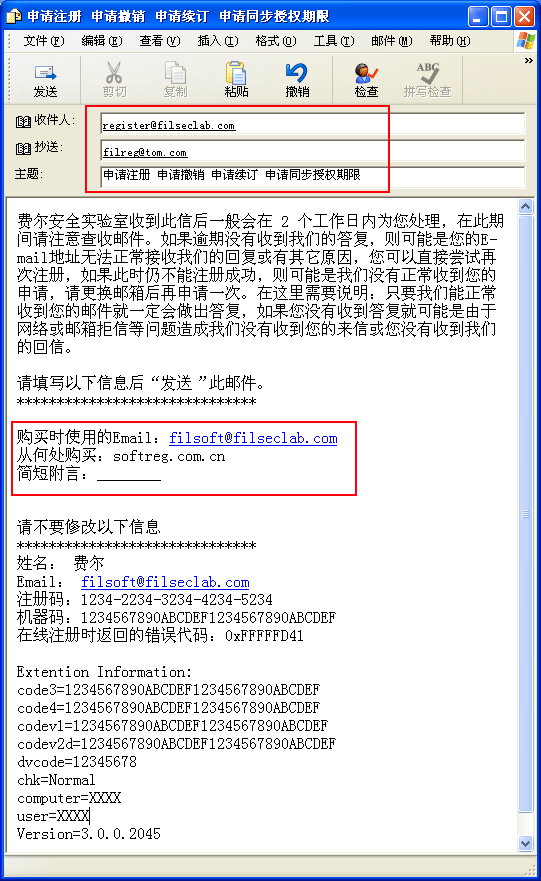
在“主题”中的“申请注册,申请撤销,申请续订,申请同步授权期限”,程序会自动根据不同的请求选择其中之一。“收件人”和“抄送”是我们的收件地址,请不要修改。
另外,您需要在“购买时使用的Email”、“从何处购买”两处填写一下相应的真实信息,如果您需要填写附言,可以在“简短附言”处填写,其他的内容不用做任何修改,这样我们就可以根据它们来判断您的合法身份,并且注意您用来发送此信的Email帐号最好与“购买时使用的Email”中填写的地址相同,这是防止有些人可能会冒充您的身份来申请,这样将可能造成您的注册码被他人盗用。在我们收到您的Email后会根据“在线注册时返回的错误代码”来判断您遇到的情况,然后将解决办法回复到您的邮件地址。如果有需要,我们会根据信中的“机器码”帮您制作一个“费尔电子证书”,您可以使用此证书来进行离线注册或同步授权期限,而不用使用“在线”,并且同样可以把软件激活。关于如何使用“费尔电子证书”,请参考 什么时候需要以及如何使用费尔电子证书 。如果是“申请撤销”我们会撤销掉E-mail中附带要求撤销的那台电脑。
在程序自动生成 E-mail 后,会弹出如下提示框:
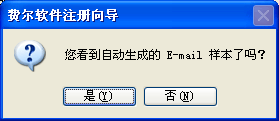
上面的提示框是用来确认 E-mail 样本是否被成功生成,因为有些情况可能无法自动生成,如果您没有看到类似上面的 E-mail 样本,就可以点击按钮“否”,这样程序会自己开启一个 E-mail 模板,如下图:
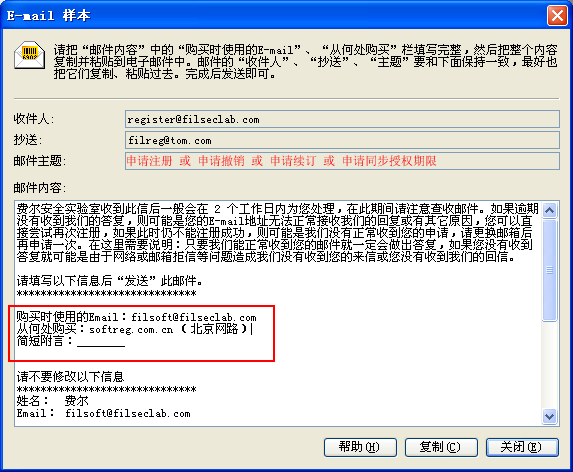
您需要自己创建一封电子邮件,并把上图中的内容复制过去。方法是:首先填写“购买时使用的Email”、“从何处购买”,你也可以填写“简短附言”,按“复制”按钮将“邮件内容”将被复制到内存,在自己创建的邮件内容编辑框中按鼠标右键并选择“粘贴”,这样邮件内容就被复制过来了。接着还需要将“收件人”、“抄送”和“邮件主题”也复制过去,你可以在上面的界面中用鼠标托动选中要复制的内容,比如收件人,然后按鼠标右键并选择“复制”,然后“粘贴”到邮件对应的位置,完成后发送即可。
我们收到此信后一般会在 2 个工作日内为您处理,在此期间请注意查收邮件。如果逾期没有收到我们的答复,则可能是您的E-mail地址无法正常接收我们的回复或有其它原因,您可以直接尝试再次注册,如果此时仍不能注册成功,则可能是我们没有正常收到您的申请,请更换邮箱后再申请一次。在这里需要说明:只要我们能正常收到您的邮件就一定会做出答复,如果您没有收到答复就可能是由于网络或邮箱拒信等问题造成我们没有收到您的来信或您没有收到我们的回信。